如何开启win10系统自带WiFi热点?
Win10系统都是有自带内置的WiFi热点功能,但是,很多用户都不知道怎么开启系统自带内置的WiFi热点功能,更别提去使用了。那Win10如何开启系统自带内置的WiFi热点功能呢?下面小编就和大家说一下Win10开启内置WiFi热点的方法。
Win10系统开启自带热点的方法:
1、首先我们需要打开 网络和Internet 如图(或者打开windows10的设置选项 选择网络和Internet)。
2、在网络和Internet 下选择 移动热点,也就是俗称的免费wifi软件。
3、移动热点 打开后入下图,我们只需要注意的 红框内的内容,第一个开关,当然选择打开,第二个需要共享的网卡,如果你的电脑只能一个网卡上网,后默认此事上网的网卡,我现在正在使用无线网络所以选择WLAN。第三个就是编辑wifi名称和密码。
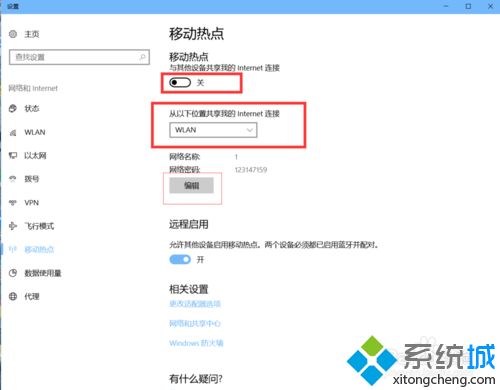
4、我们先选择编辑 编辑wifi名称也就是SSID ,然后输入密码注意最少8位数。编辑完保存。
5、保存后会自动调回下面界面,打开开关。这时候已经设置成功了。
6、打开下图 网络列表,这时候在 最下面会出现一个热点标识,会显示你已经接入的移动设备。
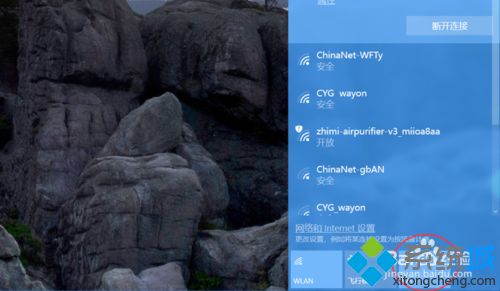
以上介绍的内容就是关于win10系统开启自带热点的方法教程,不知道大家学会了没有,如果你也遇到了这样的问题的话可以参考一下小编的方法自己尝试一下,希望可以帮助大家解决问题,谢谢!!!了解更多的教程资讯亲关注我们系统天地网站~~~~










 苏公网安备32032202000432
苏公网安备32032202000432